Dans le monde numérique, la sauvegarde de vos données précieuses est devenue plus essentielle que jamais. L'un des moyens les plus performants de s'assurer de la sauvegarde de vos fichiers importants et de vos configurations système est de dupliquer votre disque C sur un disque dur externe. Ce mécanisme permet non seulement d'éviter les pertes de données causées par les dysfonctionnements du système, mais également de simplifier la transition lors de la mise à jour ou du changement de l'ordinateur.
Ce guide vous enseignera comment duplicer le disque C sur le disque dur externe en utilisant divers logiciels de duplication.
Pour quelle raison dupliquer le disque C sur un disque dur externe ?
Comme nous le connaissons tous, le lecteur principal (lecteur C) est habituellement l'emplacement avec lequel se trouve le système d'exploitation Windows et d'où l'ordinateur démarre. Ceci est une division extrêmement cruciale de l'ordinateur. Quand vous dupliquez le lecteur C sur un disque dur externe, vous dupliquez le système d'exploitation sur le disque dur externe. Quand et pourquoi effectuer ce processus ? Plusieurs cas ont été résumés ci-dessous.
- Vous prévoyez de dupliquer le système d'exploitation du disque dur vers le disque SSD et de faire du disque SSD de plus grande capacité votre disque de démarrage. Dans le même temps, le précédent disque dur peut servir de disque de données. Ceci autorise à la machine de marcher plus vite et de garder plus de données.
- Si votre ordinateur cesse par moments de fonctionner et que vous voulez le moderniser, dupliquez le disque dur C sur un nouveau disque. Il n'est donc pas obligatoire de réinstaller le système d'exploitation et les logiciels nécessaires.
- Si votre dispositif est utilisé depuis une longue période et que plusieurs programmes sont installés sur le disque C, il est conseillé de changer le disque dur afin d'optimiser les performances. Il est nécessaire de dupliquer le disque système sur un disque dur externe afin que le nouveau disque dur puisse fonctionner de la même manière que l'ancien.
Prérequis pour cloner le disque C sur un disque dur externe.
Suivez les mesures préparatoires nécessaires avant de dupliquer le lecteur C sur le disque dur externe.
1. Préparez le disque dur externe : HDD/SSD.
Si vous employez un ordinateur fixe, mettez-le hors tension et ouvrez le boîtier. Le SSD/HDD peut ensuite être relié au PC grâce au connecteur SATA. Les utilisateurs de laptops peuvent immédiatement brancher un disque dur externe.
2. Lancer le nouveau disque dur/SSD.
Après le redémarrage de l'ordinateur :
- Découvrez Gestion de l'ordinateur et choisissez Gestion du disque. Vous avez maintenant la possibilité de choisir l'option Commencer le formatage du disque.
- Choisissez le disque et le format de partition : MBR ou GPT.
- Appuyez sur OKpour terminer l'initialisation. Par ailleurs, il est nécessaire de générer un nouvel espace de stockage pour le disque.
4 meilleurs outils pour dupliquer le disque C vers un disque dur externe
La duplication de votre disque C sur un disque dur externe est une démarche astucieuse pour conserver vos données, effectuer des transferts de systèmes et assurer une récupération en cas de problème. Il vous permet d'obtenir une réplique fidèle de votre disque C, assurant ainsi la protection de vos données essentielles. Cependant, effectuer cette tâche à la main peut demander beaucoup de temps et être propice à des erreurs. Heureusement, il existe des instruments spécialisés qui sont accessibles pour faciliter le procédé. Cette partie présente les quatre logiciels de duplication de disque les plus performants afin de reproduire votre disque C sur un disque dur externe.
1. Wondershare UBackit - Duplication de disque
Si vous ne disposez pas d'un espace de stockage adéquat sur votre disque C, vous pouvez accroître sa capacité en dupliquant votre disque sur un disque dur externe. Le logiciel de duplication le plus performant, tel que Wondershare UBackit, peut vous être utile. UBackit vous permet de dupliquer des partitions et des lecteurs si la capacité du lieu de sauvegarde est supérieure à celle de la source de la sauvegarde.

Wondershare UBackit - Votre logiciel de clonage de disque fiable
Clonage de disque : vous pouvez facilement cloner un disque dur vers un SSD ou un autre disque dur. Il supporte une vaste sélection de catégories de disques, comme les disques de stockage de toutes les marques, les disques SSD SATA/M.2, les disques SSD NVMe, les disques externes, les disques réseau et les cartes mémoire SD.
Partition clone : Au lieu de dupliquer l'intégralité du disque, vous pouvez choisir de cloner une partition spécifique.
Copiez secteur par secteur: vous avez la permission de dupliquer un disque dur ou une partition en copiant chaque secteur individuellement.
Système d'exploitation pris en charge : Il est compatible avec Windows 11/10/8.1/8/7, tant en version 32 bits qu'en version 64 bits.
Guide étape par étape
Wondershare UBackit vous permet de dupliquer le lecteur C vers le disque dur externe en quelques clics. Suivez les étapes suivantes :
Étape 1 Ouvrir l'onglet Clone.
Téléchargez et lancez Wondershare UBackit sur votre ordinateur. Ensuite, choisissez Dupliquer dans le menu de gauche, puis cliquez sur l'option Commencer la duplication.
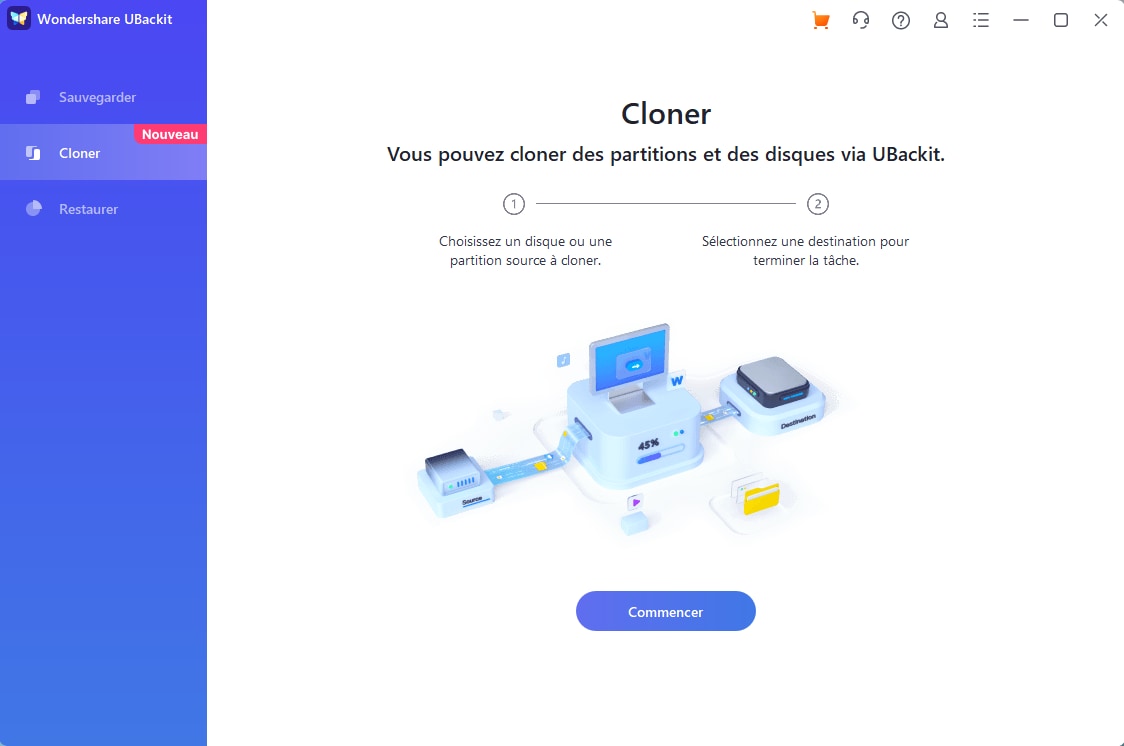
Étape 2Indiquer une origine de clone et une destination cible.
Choisissez votre lecteur C comme disque origine pour créer un duplicata et sélectionnez Suivant.
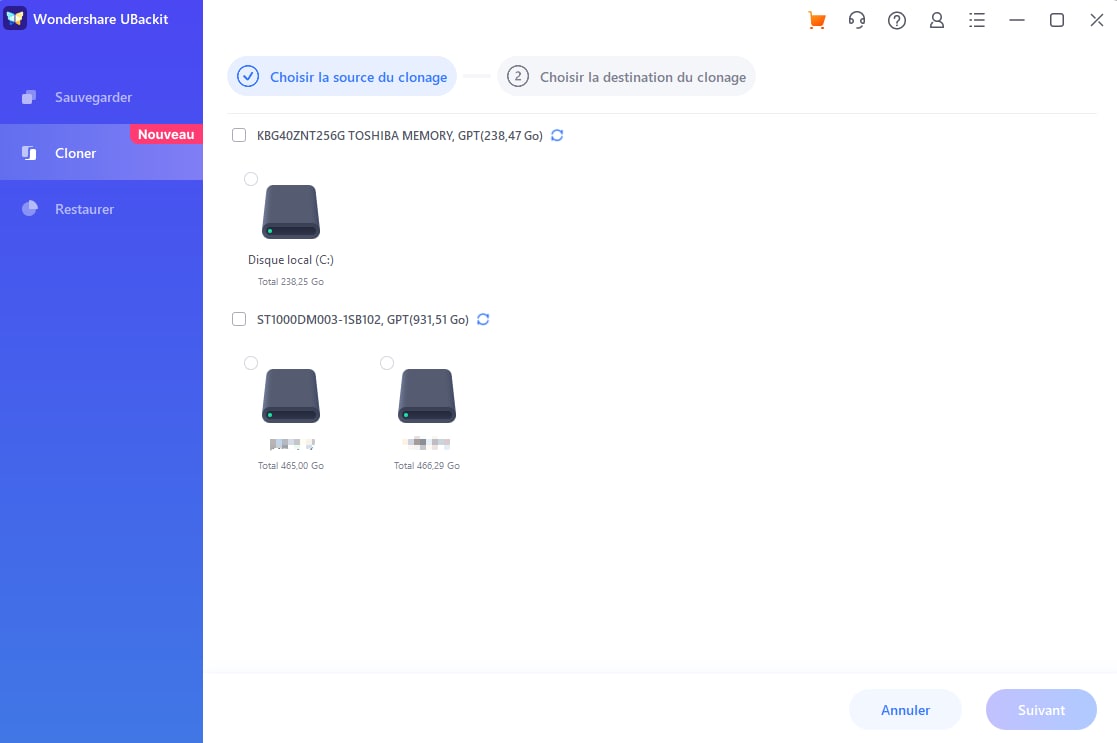
Après avoir choisi un disque source, vous devez choisir une destination source. Vérifiez que le disque de destination possède une capacité de stockage adéquate pour les données. Choisissez votre disque dur externe et débutez la procédure en appuyant sur Cloner.
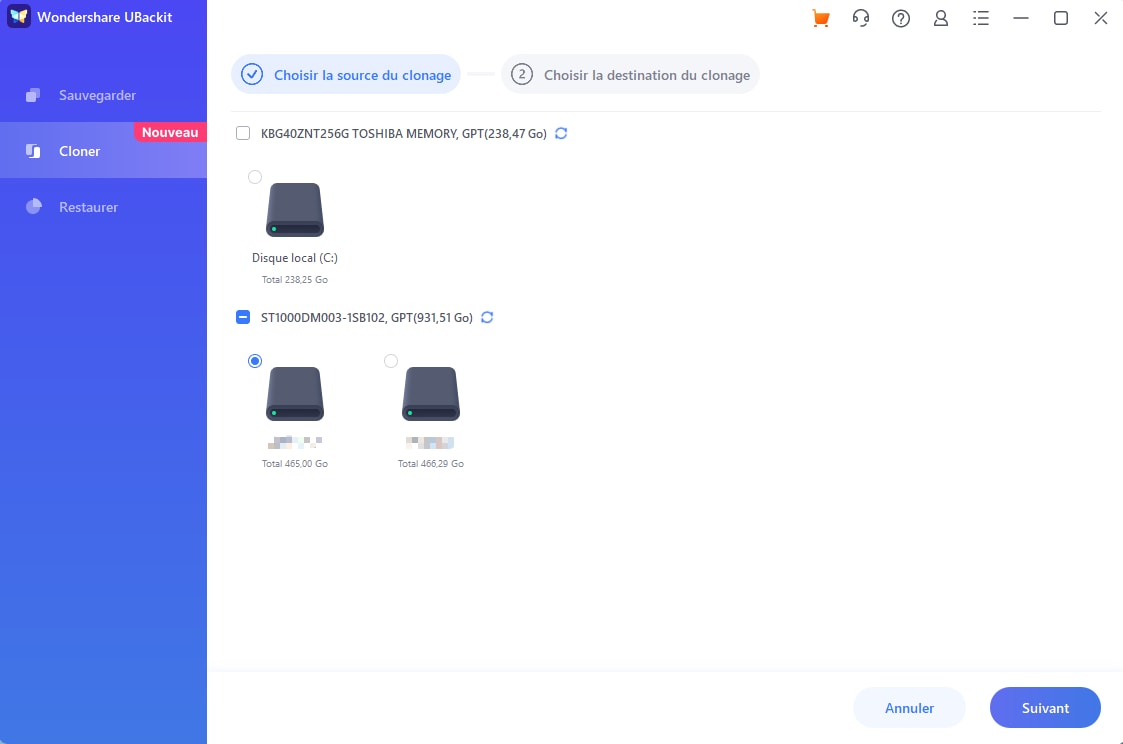
Étape 3 Lancer le processus de clonage
Validez le processus de duplication en appuyant sur Poursuivre. N'oubliez pas que cette technique efface toutes les informations actuellement stockées sur le disque.

Le procédé de duplication de disque peut prendre du temps en fonction de la quantité de données que vous copiez.

Vous serez averti sur votre écran lorsque le processus de duplication sera achevé.

2. AOMEI Backupper
Pour des copies de sécurité de disques professionnelles, une autre option est d'utiliser AOMEI Backupper Standard. Il s'agit d'un programme de duplication gratuit, fiable et convivial pour Windows 10 qui permet aux utilisateurs de sauvegarder des disques C sur des appareils externes. Il facilite la sauvegarde et la protection des fichiers et des sections sur tous les ordinateurs fonctionnant sous Windows vers des disques durs externes en toute sécurité.
Voici les indications pour copier le disque C sur un disque dur externe.
- Étape 1 : Obtenez le logiciel gratuit AOMEI Backupper Standard, puis choisissez Sauvegarde du système dans le menu Sauvegarde de la barre des tâches
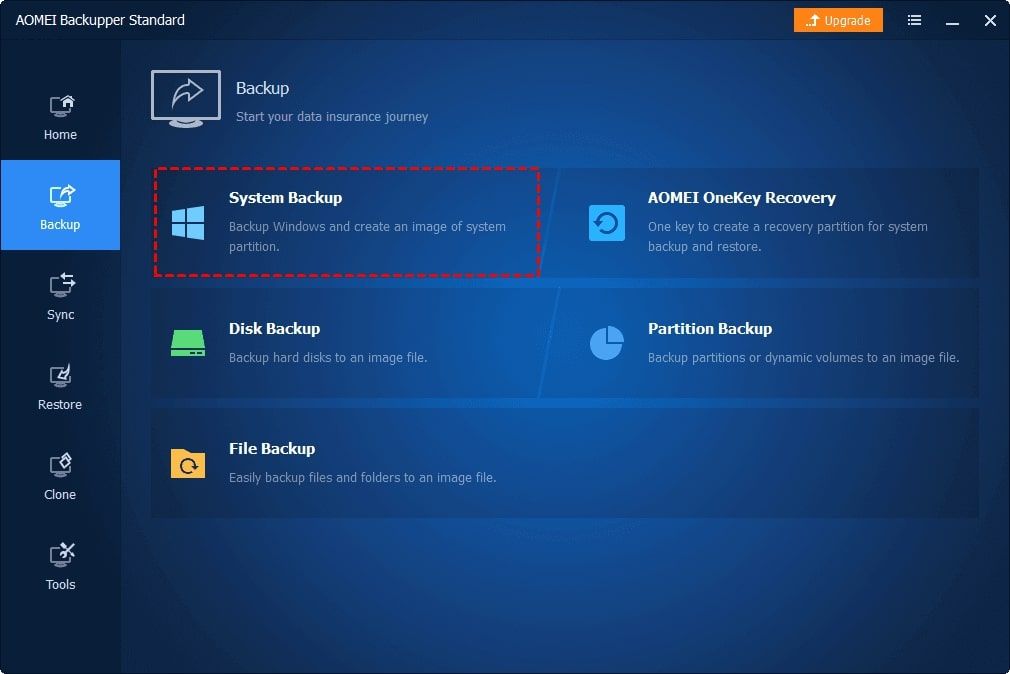
- Étape 2 : Choisissez le disque C et cliquez sur l'endroit où vous souhaitez sauvegarder pour sélectionner le disque dur externe connecté à votre ordinateur.
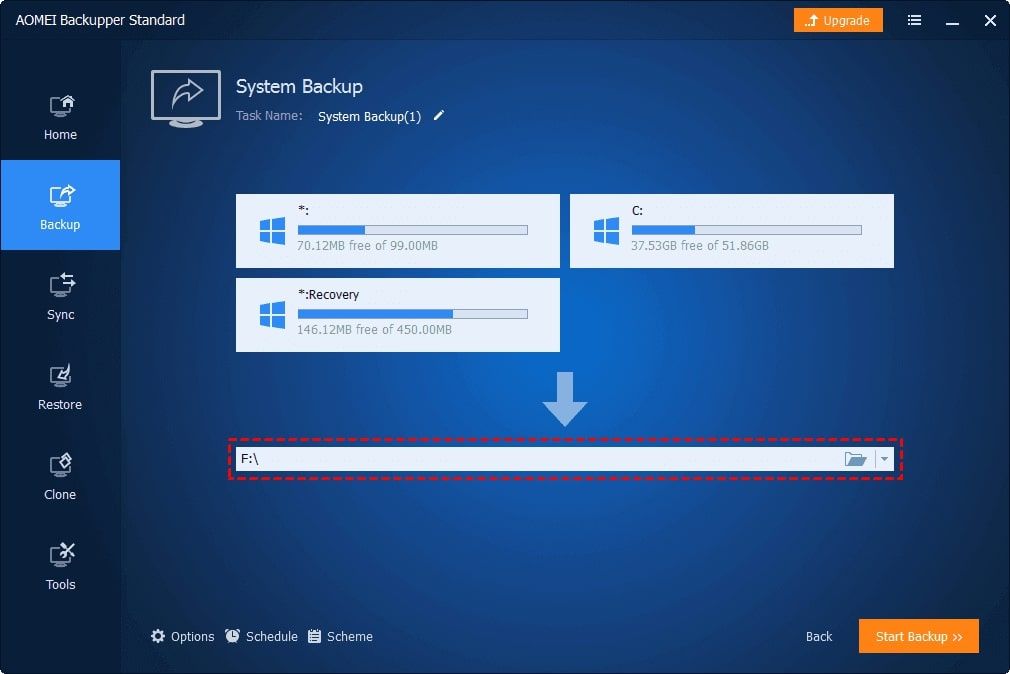
- Étape 3 : Cliquez sur le bouton Planificateur et activez les sauvegardes programmées. Sélectionnez quand le disque C doit être automatiquement copié sur un périphérique externe.
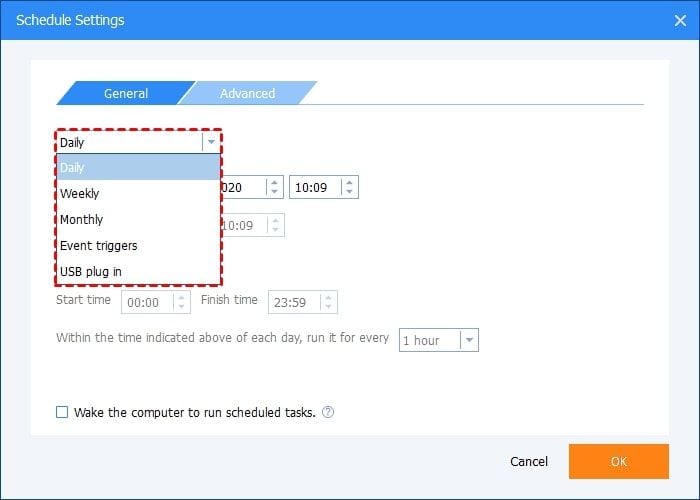
- Étape 4 : Afin de copier le disque C vers un autre endroit sans difficulté, appuyez sur le bouton Commencer la sauvegarde.

3. Macrium Reflect
Les utilisateurs de Windows ont à leur disposition de nombreuses solutions de copie de grande qualité. Cependant, le troisième outil de clonage le plus efficace que vous pouvez utiliser pour reproduire C Drive sur un disque dur externe est Macrium Reflect Free. Il est gratuit et simple à utiliser.
Veuillez suivre les indications ci-après afin d'accomplir la démarche :
- Étape 1 : Obtenez et mettez en place Macrium Reflect.
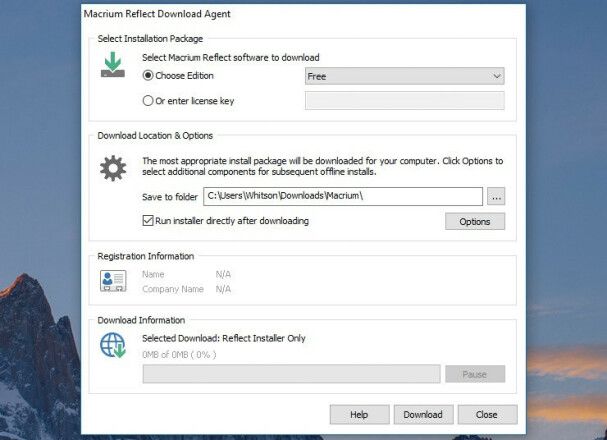
- Étape 2 : Quand vous démarrez Macrium Reflect, vous recevez une liste exhaustive de tous les disques connectés à votre ordinateur. Il y a deux possibilités : reproduire directement un disque sur un autre ou créer une copie d'un disque.
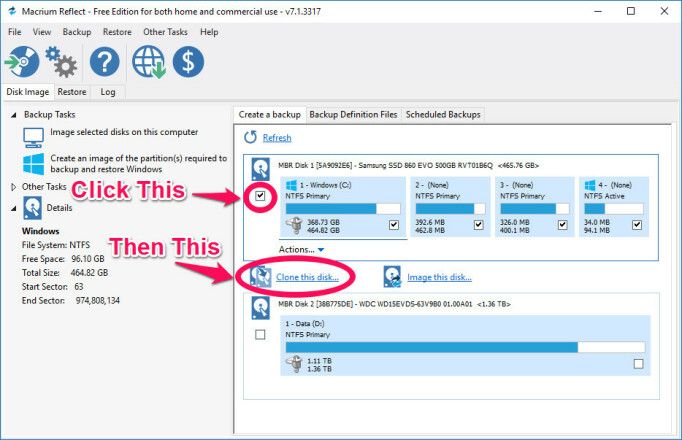
La duplication vous permet de commencer à partir d'un deuxième disque, ce qui est pratique pour transférer des données d'un disque à l'autre. En outre, la visualisation vous permet de sauvegarder autant de duplicatas intégraux, un par un, de votre disque source selon les capacités de la destination.
- Étape 3 : Choisissez le lecteur C à dupliquer et appuyez sur Cloner ce disque ou sur Image ce disque. Sélectionnez votre disque dur portable comme disque de destination dans la fenêtre suivante. Si le disque renferme des données antérieures, choisissez-le et appuyez sur l'option Effacer les partitions existantes jusqu'à ce qu'il soit vide. Si vous dupliquez sur un disque plus grand, appuyez sur le bouton Caractéristiques de la partition dupliquée et étendez votre partition principale afin qu'elle utilise la totalité de l'espace de stockage.
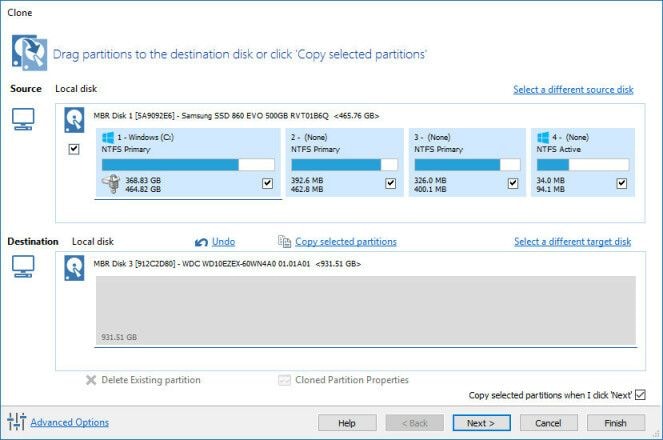
- Étape 4 : Vous pouvez également programmer cette réplique, ce qui est pratique si vous souhaitez régulièrement créer une image de votre disque pour des raisons de sauvegarde. Vous pouvez aussi enregistrer la sauvegarde et sa planification pour les garder en lieu sûr.
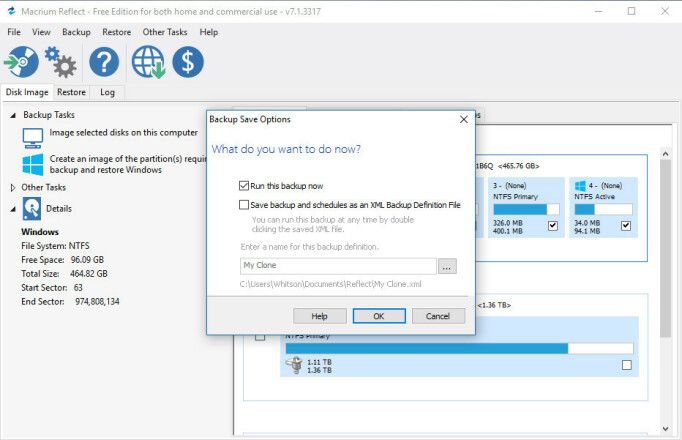
- Étape 5 : Macrium Reflect entamera alors la procédure de duplication. Prévoyez amplement de temps pour cette opération, en fonction de la dimension de votre disque. Vous pouvez commencer à partir de votre disque dupliqué en le choisissant dans votre BIOS. Vous avez la possibilité de maintenir le deuxième disque connecté pendant la réalisation de la copie de votre disque afin de faciliter les sauvegardes ultérieures.
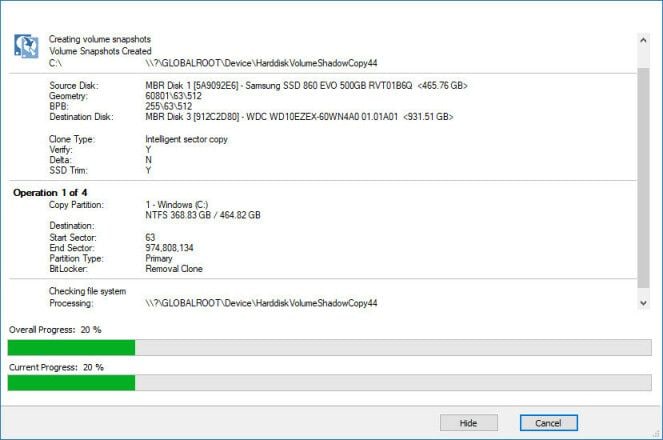
4. iSumsoft Clone Go
Le programme de duplication Windows performant et gratuit, iSunshare CloneGo, a été élaboré dans le but de simplifier au maximum la duplication d'un disque dur externe sous Windows. Il vous autorise à dupliquer le disque C sur un disque dur externe. Le disque dur externe peut aussi être rendu bootable sur toute machine Windows. Voyons comment procéder, étape par étape.
- Étape 1 : Pour débuter, téléchargez et mettez en place CloneGo sur votre ordinateur. Après cela, lancez ce programme et choisissez Dupliquer dans le menu de gauche. Ensuite, dans la section Choisir une partition d'origine, sélectionnez le disque C comme partition source.
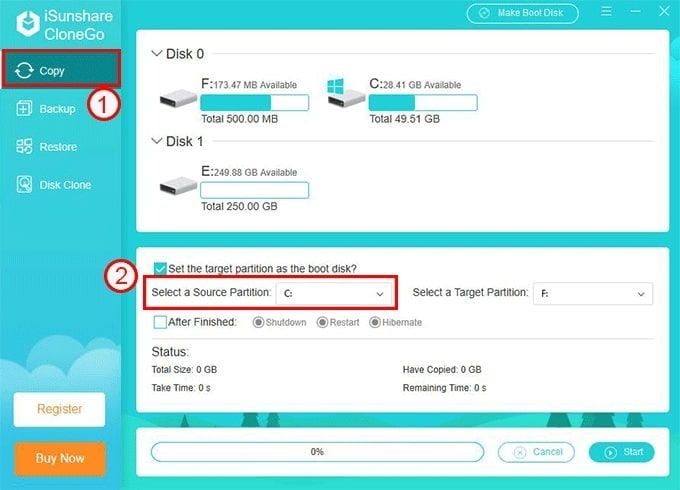
- Étape 2 : Dans la section Choisir une partition cible, vous devez sélectionner le disque dur externe ou sa partition comme destination. Il sera ensuite formaté par ce logiciel. Si le disque dur externe n'est pas récent, il est essentiel de réaliser une copie de sauvegarde des données. Il est également nécessaire d'activer l'option « Configurer la partition cible comme disque de démarrage » afin de permettre le démarrage de l'ordinateur à partir du disque dur externe.
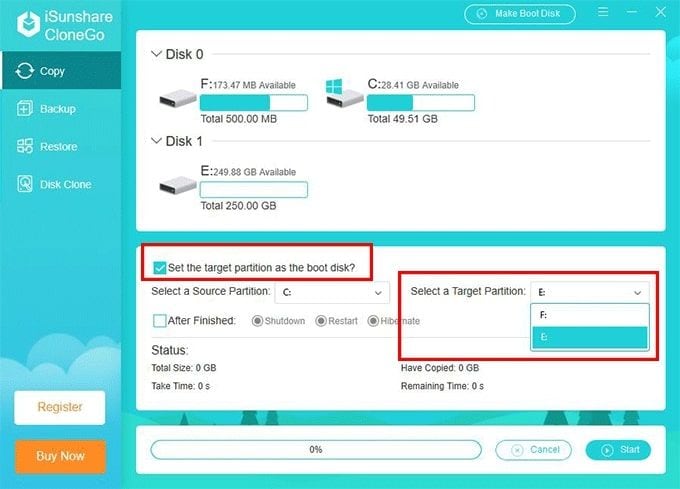
- Étape 3 :Si vous estimez ne pas être en mesure de patienter durant la procédure de clonage prolongée, sélectionnez l'alternative Après achèvement et optez pour Arrêt/Redémarrage/Mise en veille. Par la suite, afin de commencer le processus de duplication, appuyez sur le bouton Lancer.
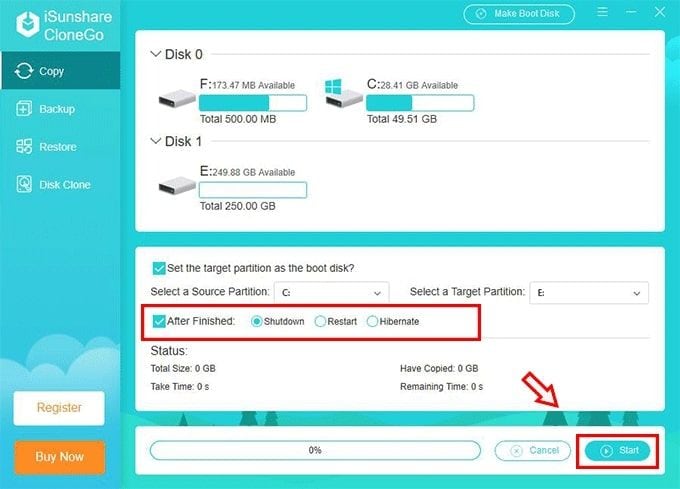
- Étape 4 : Une fois que vous avez dupliqué le disque C sur le disque dur externe, vous pouvez le mettre en place sur l'ordinateur. Il est recommandé d'incorporer le nouveau volume au disque dur afin de faciliter la gestion ultérieure des données.
Conclusion
Voilà, c'est fait ! Vous découvrez les quatre programmes de duplication pour copier le lecteur C sur un disque dur externe. Si vous désirez transférer les informations de votre ordinateur de la manière la plus rapide et la plus sécurisée possible, Wondershare UBackit est la solution parfaite. Il duplique de manière efficace tous vos fichiers vers d'autres endroits.


